KNF:SSOnotification: verschil tussen versies
Geen bewerkingssamenvatting |
|||
| Regel 1: | Regel 1: | ||
{{Talen}} | {{Talen}} | ||
==Wat is een SSO notificatie?== | ==Wat is een SSO notificatie?== | ||
Met een SSO notificatie (ook wel vooraanmelding genoemd) kan een Identity Provider ervoor zorgen dat zijn gebruikers het WAYF ( | Met een SSO notificatie (ook wel vooraanmelding genoemd) kan een Identity Provider ervoor zorgen dat zijn gebruikers het WAYF ('''W'''here '''A'''re '''Y'''ou '''F'''rom) scherm van Entree Federatie automatisch overslaan. Dit is het scherm waar de gebruiker zijn school selecteert.<br/> | ||
[[Bestand:WAYF-scherm.png|border|600px|Where Are You From (WAYF) scherm]] | [[Bestand:WAYF-scherm.png|border|600px|Where Are You From (WAYF) scherm]] | ||
<br/><br/> | <br/><br/> | ||
Versie van 7 jun 2018 11:52
Wat is een SSO notificatie?
Met een SSO notificatie (ook wel vooraanmelding genoemd) kan een Identity Provider ervoor zorgen dat zijn gebruikers het WAYF (Where Are You From) scherm van Entree Federatie automatisch overslaan. Dit is het scherm waar de gebruiker zijn school selecteert.
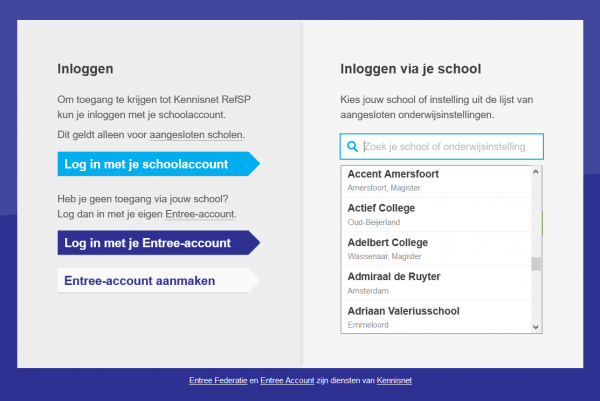
Dankzij de SSO notificatie hoeft de gebruiker minder handelingen uit te voeren tijdens het inlogproces en wordt het gebruiksgemak vergroot.
Hoe werkt een SSO notificatie?
Nadat een gebruiker is ingelogd bij zijn Identity Provider (bijvoorbeeld een ELO of via Windows authenticatie), verstuurt de Identity Provider een SSO notificatie verzoek naar Entree Federatie. Deze plaats vervolgens een cookie in de browser van de gebruiker met daarin de versleutelde authenticatie URL van de Identity Provider. Op het moment dat een gebruiker via Entree Federatie wil inloggen bij een aangesloten dienstleverancier zal Entree Federatie het SSO notificatie cookie uitlezen en de gebruiker direct doorsturen naar de authenticatie URL van zijn Identity Provider, waarmee het WAYF scherm dus is overgeslagen.
Hoe SSO notificatie werkt binnen het authenticatie proces is te zien in deze presentatie.
Zelf SSO notificatie uitproberen
Met behulp van onze referentiediensten is het mogelijk om zelf het verschil in het inlogproces te ervaren met en zonder SSO notificatie.
Inloggen zonder SSO notificatie
- De gebruiker logt in op zijn ELO
- Ga naar de Referentie/demo omgeving van Entree Federatie
- De gebruiker klikt op een link naar lesmateriaal of content van een aangesloten dienstleverancier
- Klik 'Dienstaanbieder (SAML) bezoeken'
- Het WAYF scherm wordt nu getoond, omdat bij Entree Federatie niet bekend is van welke Identity Provider de gebruiker komt
- Kies 'Log in met je schoolaccount'
- Zoek en selecteer 'Referentie Klant Organisatie'
- Klik op 'Verder'
- De gebruikersgegevens (attributen) worden bij de Identity Provider opgevraagd door Entree Federatie
- Normaal gesproken zal deze stap onder water plaatsvinden, bij de Referentie/demo omgeving van Entree Federatie is het echter mogelijk om de attributen nog aan te passen voor test doeleinden.
- Klik op 'Direct verder naar dienstaanbieder'
- De attributen worden naar de dienstleverancier doorgestuurd. De gebruiker is ingelogd bij de Referentie Service Provider en de attributen van de gebruiker worden getoond.
Inloggen met SSO notificatie
- De gebruiker logt in op zijn ELO
- Ga naar de Referentie/demo omgeving van Entree Federatie
- Klik op "SSO Notificatie cookie instellen", er wordt nu een SSO notificatie cookie geplaatst met het versleutelde adres van de Referentie omgeving.
In de praktijk zal het plaatsen van het cookie automatisch gebeuren.
- De gebruiker klikt op een link naar lesmateriaal of content van een aangesloten dienstleverancier
- Klik 'Dienstaanbieder (SAML) bezoeken'
Het WAYF (Where Are You From) scherm wordt niet getoond, omdat de Identity Provider kan worden uitgelezen uit het SSO notificatie cookie.
- Klik 'Dienstaanbieder (SAML) bezoeken'
- De gebruikersgegevens (attributen) worden bij de Identity Provider opgevraagd door Entree Federatie
- Normaal gesproken zal deze stap onder water plaatsvinden, bij de Referentie/demo omgeving is het echter mogelijk om de attributen nog aan te passen voor test doeleinden.
- Klik op 'Direct verder naar dienstaanbieder'
- De attributen worden naar de dienstleverancier doorgestuurd. De gebruiker is ingelogd bij de Referentie Service Provider en de attributen van de gebruiker worden getoond.
Implementatie
De implementatie van een SSO notificatie kan door middel van het gebruik van een iframe of via een redirect.